win7怎麼設定自動關機時間
- WBOYWBOYWBOYWBOYWBOYWBOYWBOYWBOYWBOYWBOYWBOYWBOYWB轉載
- 2023-06-29 11:20:347848瀏覽
win7怎麼設定自動關機時間? 很多小夥伴在使用電腦的時候,想要設定自動關機來規劃電腦的使用時間,那我們具體該怎麼操作呢?其實我們可以透過系統設置,軟體設定,命令設定等多個方法來設定自動關機的時間,其中軟體設定只需要下載對應的自動關機軟體就可以了,其他的兩個方法較為複雜,下面就由小編為大家帶來win7設定自動關機時間教學。

#win7設定自動關機時間教學
方法一、使用指令
1、設定特定時間關機
假設設定係統在晚上11點關閉,按下“Windows徽標鍵 R”,在彈出的“運行”視窗中輸入“at 23:00 shutdown -s”,按下回車鍵即可。在系統關閉前一分鐘,會彈出提醒視窗。注意:上述指令包含3個空格,不含引號。在指令符號視窗輸入指令也會達到相同效果。使用此命令時,計劃服務必須在運行中。
指令詳解:
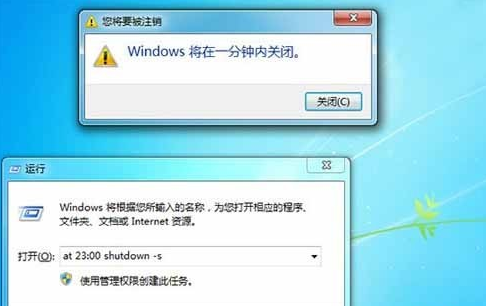
#1、「at」指令安排在特定日期和時間執行指令和程式。
2、「23:00」處指定了執行指令的時間。格式為24小時制。
3、「shutdown」為系統內建的一個指令,我們可以配合它的參數來對系統進行關機、重新啟動等操作。
4、「-s」是「shutdown」指令的參數,執行「shutdown -s」代表「關機」的操作。常見參數還有“-a”“-t”“-f”等。
2、設定一段時間後關機
使用新的參數“-t”,可以讓系統在一段時間後自動關閉,需要使用“shutdown”命令。這個參數指定係統在一段特定的時間後關閉,單位為秒(s)。
這裡我們以設定係統半小時後關閉為例,需要輸入的指令為:「shutdown -s -t 1800”,上述指令包含3個空格,不含引號。執行後系統工作列右下角會彈出提醒視窗。

#方法二、在排程任務中加入
既然命令操作會添加成一個計劃任務,那是不是不用命令也可以添加呢?當然可以,下面就來看看具體方法。
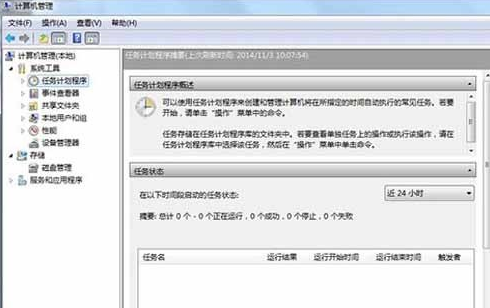
#① 在「電腦」上按右鍵,點選「管理」。點擊"系統工具"欄下的"任務規劃程式",然後在"操作"欄的最右側點擊"建立基本任務"。
② 在「名稱」除填入需要設定的名稱,「描述」處可選擇填入描述語言,點選「下一步」。
只需點擊“一次”並點擊“下一步”,即可設定任務開始時間。這裡選擇了預設的“每天”。
④ 依舊是設定晚上11點關機,這裡修改第二個方塊中的內容為23:00:00即可,數值可以點選也可以輸入。也可以在第三個框中更改時間間隔。設定完成後點選「下一步」。
⑤ 這一步使用預設的「啟動程式」即可,繼續點選「下一步」。
⑥ 進入「啟動程式」項,如果系統在C盤,那麼在「程式或腳本」框內輸入「C:Windowssystem32shutdown.exe」(注意根據個人實際情況修改盤符);然後在「參數」處填入“ -s -t 0”(即立即關機),然後點選「下一步」。

#⑦ 看一下大致的內容,沒問題的話點擊“完成”,系統就會在設定的時間完成關機。
以上便是win7怎麼設定自動關機時間? win7設定自動關機時間教學的全部內容了,更多精彩內容,請關注本站。
以上是win7怎麼設定自動關機時間的詳細內容。更多資訊請關注PHP中文網其他相關文章!

